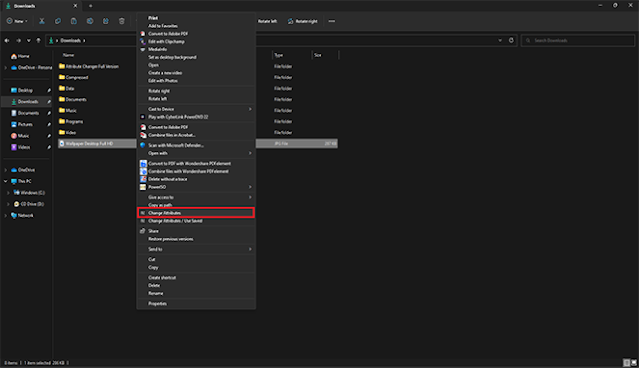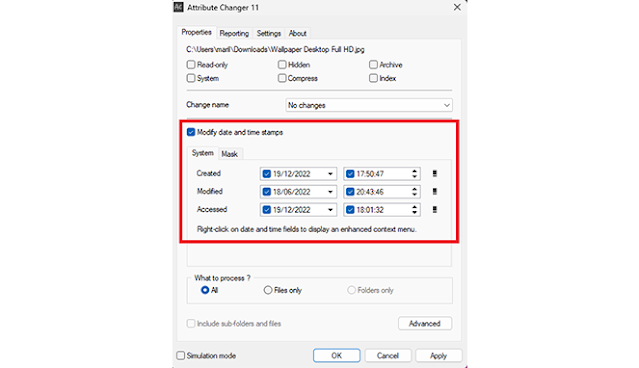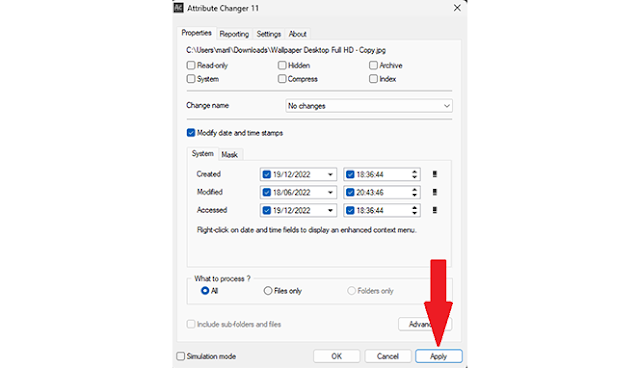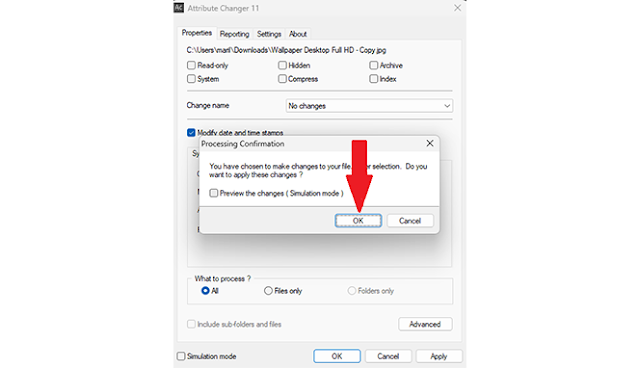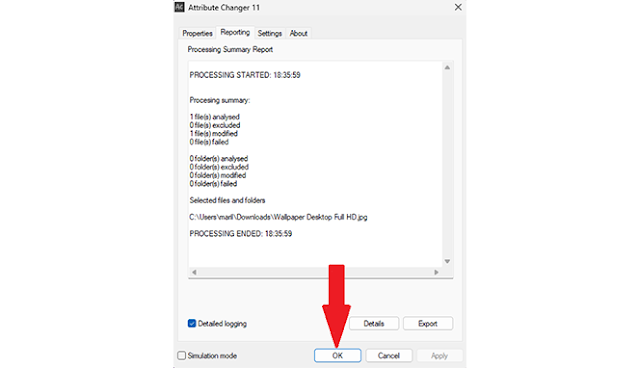Cara Menggunakan Attribute Changer Dengan Sangat Mudah
Pada artikel yang akan saya berikan pada kesempatan kali ini, disini saya
akan membuatkan tutorial mengenai Attribute Changer. Cara ini sangat
cocok digunakan untuk merapikan file yang terlihat berantakan yang terdapat
pada suatu folder. Dengan mengubah urutan waktu dibuatnya menjadi terbaru,
maka semua file tersebut akan terlihat lebih rapi dari sebelumnya.
Saat ini telah tersedia software Attribute Changer versi terbaru yang dapat
digunakan untuk mengedit atribut file dan folder dengan sangat mudah.
Sebenarnya setiap PC atau laptop memiliki fitur untuk mengubah suatu atribut
file atau folder. Namun tidak semua jenis atribut dapat diganti dengan
mudah, melainkan penggunanya akan memerlukan software tambahan.
Dengan melalui halaman ini, saya akan menggunakan software Attribute
Changer untuk ubah atribut file secara satu persatu maupun sekaligus.
Pasalnya aplikasi tersebut memiliki kemampuan akan menyediakan satu lokasi
untuk pengguna yang ingin mengedit atribut file. Untuk cara penggunaannya
pun tidak jauh berbeda dengan yang tersedia secara bawaan PC.
Perlu teman-teman ketahui terlebih dahulu sebelum memulai proses mengubah
atribut file di PC atau laptop, bahwa sangat disarankan untuk
Download Attribute Changer dari situ ini hanya untuk menghindari
masalah additional unwanted software. Karena software tersebut telah saya
buktikan sendiri di PC saya dan tidak tersedia malware di dalam programnya
dan akan aman.
Apa Itu Attribute Changer?
Attribute Changer Adalah ekstensi Windows Explorer yang kuat seperti
atribut tanggal dan waktu file. Ini tersedia di setiap komputer apapun
setiap kali kamu mengklik kanan file, folder, atau bahkan drive di Windows
Explorer. Alat ini dimuat dengan beberapa fitur menarik dan dapat membantu
pengguna untuk mengelola tugas sehari-hari di Microsoft Windows.
Ingin membuat file kamu hanya baca untuk melindunginya dan modifikasi atau
perlu memaksakan versi cadangan baru dari file tertentu tanpa mengubah
isinya secara gratis, kemungkinannya tidak terbatas. Attribute Changer dapat
memodifikasi atribut standar seperti ReadOnly, Hidden, Archive, System,
Compress, dan Index pada file dan folder.
Nama dan ekstensi tanggal aksesnya suatu file dan folder dapat dengan mudah
dikonversi dari huruf besar ke huruf kecil dan sebaliknya. Fitur yang
menarik jika kamu menyimpan data pada sistem file yang sensitif huruf
seperti sistem NAS berbasis Linux. Attribute Changer dapat mengubah
informasi foto (EXIF) dengan memasukkan nilai tanggal dan waktu secara
manual.
| Baca Juga : Cara Mendapatkan Kode Unlock Bootloader Motorola |
Download Attribute Changer Latest Version
Download Attribute Changer Gratis dapat mengubah format date and
time pada file, folder, dan foto, Atribut sistem file dapat diubah dan kamu
dapat menggunakan huruf besar atau huruf kecil. Pilihan yang jauh lebih kuat
antara lain simulasi, pemrosesan batch, pengacakan, dan sinkronisasi.
| File Name | Link Download |
|---|---|
| Attribute Changer Full Version | TeraBox |
Jika kamu sudah selesai mengunduh file aplikasinya, sekarang kamu harus
menginstalnya terlebih dahulu di PC atau laptop. Untuk dapat mengubah
atribut file seperti tanggal modifikasi, tanggal pembuatan, atau atribut
lainnya, kamu dapat menggunakan aplikasi yang telah saya berikan di
atas.
Cara Menggunakan Attribute Changer Dengan Sangat Mudah
Cara Menggunakan Attribute Changer sama seperti saat melakukannya
pada bawaan Windows, yaitu dengan klik kanan dan pilih properties pada file.
Walaupun dengan menggunakan aplikasi Attribute Changger atau tanpanya,
sama-sama melalui cara klik kanan. Namun jika menggunakan metode ini akan
tersedia pilihan yang jauh lebih lengkap.
1. Cara menghapus atribut file
Cara pertama yang akan saya jelaskan terlebih dahulu adalah dengan
menghapus atribut file. Perlu kamu ketahui, bahwa tidak semua attributes
date time create tidak semuanya dapat dihapus dengan menggunakan aplikasi
Attribute Changer versi terbaru tersebut.
Langkah pertama yang harus dilakukan terlebih dahulu adalah dengan
Download Attribute Changer Full Version.
Selanjutnya install dulu software tersebut di PC atau laptop yang akan
digunakan.
Selanjutnya cari file yang ingin di hapus atributnya, lalu
klik kanan >> Properties.
Selanjutnya pada tampilan Properties, lalu pilih tab
Details.
Selanjutnya klik Remove Properties and Personal Information.
Selanjutnya pilih Remove the following properties from this file,
lalu klik OK.
- Selesai.
| Baca Juga : Cara Membuka File DjVu Melalui PC Atau Android |
2. Cara mengedit atribut file
Cara berikutnya yang akan saya jelaskan adalah dengan mengedit atribut
file. Untuk dapat mengubah suatu atribut file tidak semuanya dapat
dimodifikasi. Namun apabila kamu ingin mengetahuinya, silahkan simak
langkah-langkahnya di bawah ini.
Langkah pertama yang harus dilakukan terlebih dahulu adalah dengan
Download Attribute Changer Full Version.
Selanjutnya install dulu aplikasi tersebut di PC atau laptop yang akan
digunakan.
Selanjutnya cari file yang ingin di edit atributnya, lalu
klik kanan >> Change Attributes.
Selanjutnya hilangkan tanda centang pada Read-only, Hidden,
Archive, System, Compress, dan Index.
Selanjutnya beri tanda centang pada Modify date and time stamps.
Jika sudah semuanya, lalu klik Apply >> OK.
Jika muncul notifikasi Processing Confirmation, lalu klik
OK.
Selanjutnya klik OK untuk menyimpan hasil perubahannya.
- Selesai.
Jika artikel ini bermanfaat untuk teman-teman, mohon dukungannya dengan
membantu donasi dengan cara mengklik salah satu tombol di bawah ini.
Sampai disini kamu telah selesai dan berhasil menghapus atau mengedit
atribut file dengan menggunakan aplikasi Attribute Changer. Sekarang kamu
dapat memodifikasi atribut file lainnya dengan menggunakan software tersebut
agar terlihat semakin rapi dan teratur.
Kesimpulan
Jadi kesimpulannya adalah Cara Menggunakan Attribute Changer dapat
dilakukan dengan sangat mudah untuk pengguna yang ingin mengedit atau
menghapus salah satu atribut yang tersedia pada file. Metode di atas dapat
dilakukan pada semua Operating System Windows dari Windows 7 sampai dengan
Windows lainnya, tapi software ini tidak dapat di install pada OS X.
Semoga dengan artikel yang telah kami berikan ini dapat bermanfaat untuk
teman-teman. Akhir kata kami ucapkan terimakasih banyak bahwa kamu sudah
mengunjungi halaman Tipstutorialbersama.com untuk mengikuti tutorial
ini. Sampai jumpa kembali di artikel saya yang selanjutnya dan jangan sampai
terlewat dengan postingan kami yang lainnya.